MS Teams 是我们企业生活中进行对话的绝佳工具,无论是重要的工作相关还是只是问候同事。Teams 应用程序已发展成为最受欢迎的应用程序之一。它为日常活动提供了各种有用的功能。其中一项有用的功能是在我们的聊天窗口中自动启用的自动回复建议。此功能为您提供了一套现成的常用回复选项。例如,如果有人打招呼,你会打个招呼,建议 功能会提供选项来回复 你,你在做什么,等等。 这是为了节省你输入回复和使用现成的回复的时间和精力一键功能. 但是,对于一些喜欢制作独特回复以打动他人的用户来说,这也可能令人沮丧。好消息是可以根据需要打开或关闭此功能。
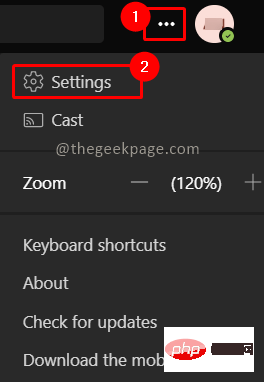 第 3 步:单击“常规”选项卡。 第 4 步:向下滚动以查看 “常规” 选项卡 下的建议回复。第 5 步:启用在聊天中显示建议回复选项的复选框。
第 3 步:单击“常规”选项卡。 第 4 步:向下滚动以查看 “常规” 选项卡 下的建议回复。第 5 步:启用在聊天中显示建议回复选项的复选框。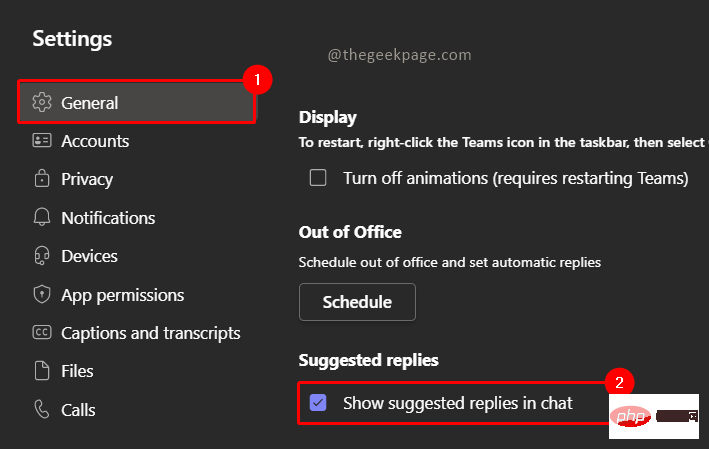 注意: 此功能负责提供建议的回复。通过启用它,您将开始在聊天窗口中看到所有建议的回复选项。
注意: 此功能负责提供建议的回复。通过启用它,您将开始在聊天窗口中看到所有建议的回复选项。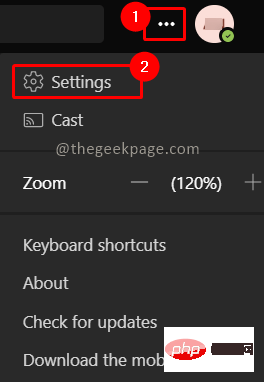 第 2 步:向下滚动以查看建议的回复。第 3 步:禁用 Show Suggested reply in chat复选框。
第 2 步:向下滚动以查看建议的回复。第 3 步:禁用 Show Suggested reply in chat复选框。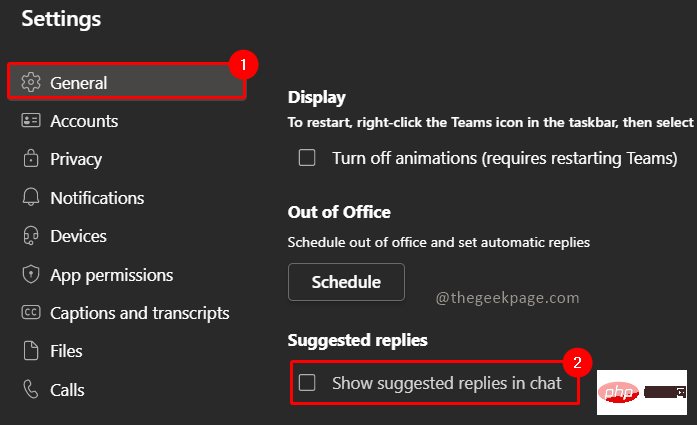 现在您知道如何打开或关闭此功能,您可以在方便时使用它。这是 Microsoft 的一项非常有用的功能,我们建议您充分利用它。
现在您知道如何打开或关闭此功能,您可以在方便时使用它。这是 Microsoft 的一项非常有用的功能,我们建议您充分利用它。以上是如何打开/关闭 MS Teams 回复建议的详细内容。更多信息请关注PHP中文网其他相关文章!




